Haluatko tuoda muistiinpanosi OneNote 2007: stä Evernoteen? Näin voit tehdä sen menettämättä mitään nykyisiä tietoja OneNotessa.
Evernote on yhä suositumpi muistiinpanosovellus, jonka avulla voit pitää kaikki muistiinpanosi, kuvat ja jopa tiedostot yhdessä kaikilla laitteillasi. Voit käyttää Evernotea Windows- tai Mac-tietokoneellasi, Evernote-verkkosovelluksen kanssa tai monilla erilaisilla mobiililaitteilla. Kaikki muistiinpanot synkronoidaan automaattisesti kaikkien laitteiden välillä, joten on erittäin helppo pysyä tietojesi mukana.
OneNote on toinen hieno muistiinpanosovellus, joka sisältää paljon enemmän muokkaus- ja muotoiluvaihtoehtoja kuin Evernote, mutta valitettavasti se ei ole käytettävissä niin monessa laitteessa. Lisäksi tietojen synkronointi OneNoten ja pilven välillä on vaikeaa ja toimii vain viimeisimmän vuoden 2010 version kanssa. Jos olet käyttänyt OneNote 2007 -ohjelmaa vuosia, mutta harkitset nyt siirtymistä Evernote-palveluun, voit tehdä vaihdosta helpon ja ottaa muistiinpanosi ja muistosi mukanasi seuraavasti:
Tuo OneNote 2007 -kannettavat
OneNote 2007 -muistiinpanojen tuominen Evernoteen on melko helppoa. Avaa Evernote, napsauta Tuonti Tiedosto-valikossa ja valitse Microsoft Onenote 2007 .
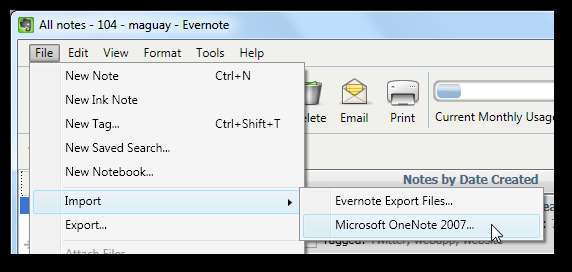
Jos käytät eri versiota OneNotesta, et voi tuoda tiedostojasi Evernoteen. On kuitenkin kiertotapoja tuoda tiedostoja useimmista ohjelmista Evernoteen, joten tarkista pian uusi artikkeli OneNote 2010 -tiedostojen tuomisesta Evernoteen.
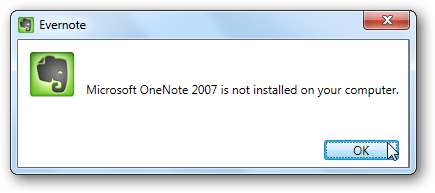
Jos OneNote 2007 on asennettu, sinun pitäisi nähdä alla oleva ikkuna. Klikkaus Seuraava aloittaaksesi.
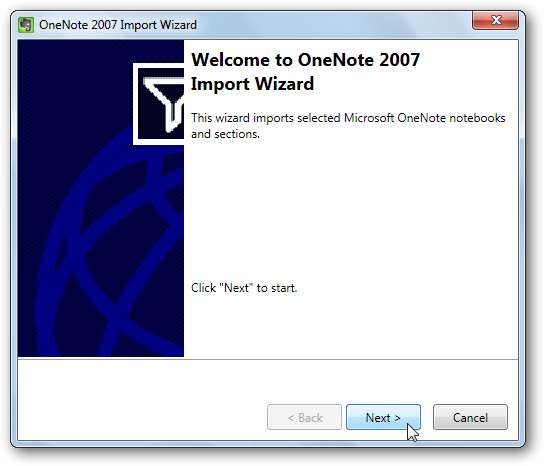
Ohjattu tuontitoiminto näyttää luettelon käytettävissä olevista OneNote-muistikirjoista päävalikosta. Valitse tuotava muistikirja ja valitse sitten tuodun muistikirjan kohdat. Valitettavasti ei ole mahdollista tuoda kaikkia muistikirjoja kerralla; sinun on valittava muistikirjat ja osiot erikseen. Kun olet tehnyt valintasi, napsauta Seuraava .
Huomaa: Jos haluat tuoda kaikki OneNote 2007 -muistikirjat, toista nämä vaiheet, kun olet valmis tuomaan muut muistikirjat.
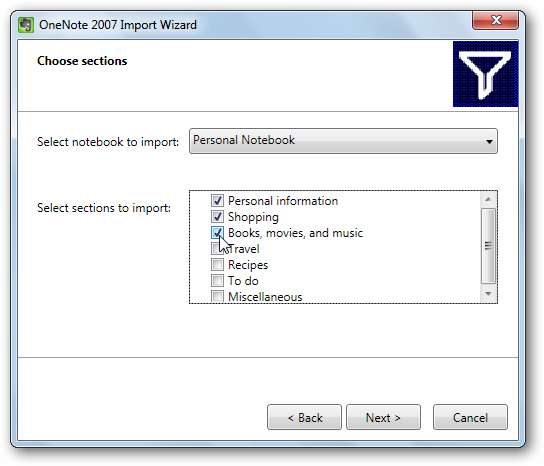
Evernote näyttää, kuinka monta osiota olet valinnut. klikkaus Viedä loppuun aloittaaksesi tuontiprosessin.
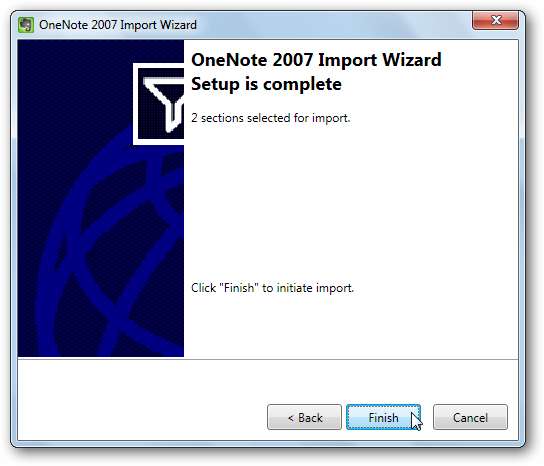
Evernote voi viedä muistiinpanosi muutaman minuutin, riippuen siitä, kuinka monta muistiinpanoa olet tuonut.
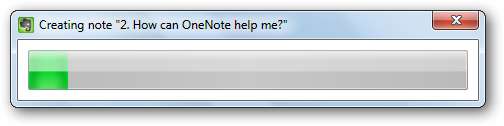
Kun se on valmis, näet vahvistuksen, jossa kerrotaan, että tiedot on tuotu. Huomaa, että tuodut muistikirjat tallennetaan oletuksena vain paikalliselle tietokoneellesi. Jos haluat, että tuodut OneNote-muistikirjat synkronoidaan Evernote Webin ja muiden omistamiesi tietokoneiden tai laitteiden kanssa, napsauta Joo muuntaa muistikirja synkronoiduksi muistikirjaksi. Haluat todennäköisesti tehdä tämän, koska synkronointi on yksi Evernoten parhaista ominaisuuksista.
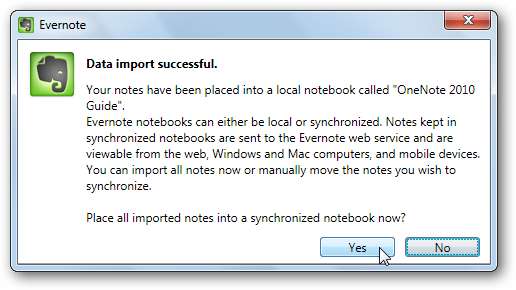
Evernoten avulla voit ladata ilmaiseksi 40 Mt dataa kuukaudessa tai 500 Mt kuukaudessa, jos sinulla on ammattilaiset. Jos olet lähellä kuukausittaisen käytön rajaa tai haluat tuoda suuren määrän tietoa OneNotesta, voit jättää muistikirjan offline-tilaan ja synkronoida seuraavassa kuussa.
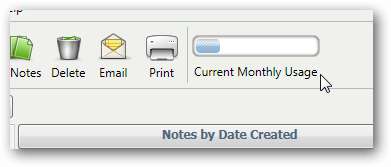
Nyt näet tuodut muistikirjat muistikirjan nimen alla vasemmalla puolella olevassa luettelossa. Valitse se nähdäksesi kaikki tuomasi muistiinpanot.
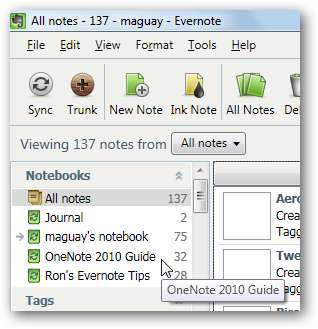
Jokainen muistiinpanojesi sivu on tuotu erillisenä Evernote-muistiinpanona, mutta se merkitään osion nimellä. Suurin osa muistiinpanojesi kohteista, mukaan lukien kuvat, ääriviivat ja tekstimuistiinpanot, tuodaan oikein.
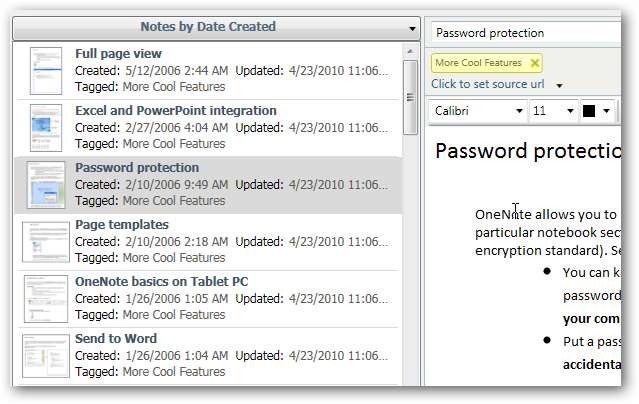
Yleensä tekstimuistiinpanosi pidetään erillään kuvamuistiinpanoista; kuitenkin, jos OneNote-muistiinpanossasi oli kuvia tekstisi kanssa, Evernote tuo koko muistiinpanon kuvana. Pystyt silti etsimään tekstiä muistiinpanosta Evernoten OCR-ominaisuuksien avulla, mutta et voi muokata tai kopioida tekstiä muistiinpanosta. Jos tarvitset edelleen pääsyn alkuperäiseen tekstiin ja kuviin, kannattaa ehkä kopioida ne manuaalisesti OneNotesta.
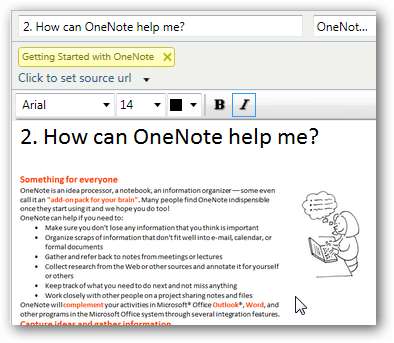
Johtopäätös
Riippumatta siitä, mitä sovellusta haluat, sinun pitäisi aina pystyä ottamaan muistiinpanot ja tiedot minne haluat. Nyt, vaikka sinulla olisi vuosien muistiinpanoja tallennettu OneNote 2007: ssä, voit siirtää ne helposti Evernoteen. Vaikka pidätkin OneNoten ominaisuuksista ja käyttöliittymästä, tämä voi olla tapa tehdä muistiinpanojasi mobiililaitteellesi, koska Evernote tukee paljon enemmän laitteita kuin OneNote.
Jos haluat enemmän tapoja käyttää Evernotea elämäsi järjestämiseen ja kaiken muistamiseen, tutustu artikkeliin Muista kaikki, mitä näet verkossa, Evernote for Chrome -sovelluksella . Tai jos olet vasta aloittamassa Evernoten käyttöä, tutustu artikkeliin Muistiinpanojen hallinta ja järjestäminen Evernoten avulla .
Linkki







